联想 ThinkCentre M910z 台式一体机,是一款搭载英特尔七代I5处理器的23.8英寸广视角防炫光高清10点触摸屏电脑,性能上,8G内存,1T硬盘,GT940MX GDDR5 独立显卡,还算过得去吧,出厂默认搭载win10专业版。但是问题来了,有部分用户不喜欢用win10,想用回win7,虽然win7微软快要停止支持了。由于现在新电脑采用的都是UEFI模式,需要修改BIOS才能装win7,而且在装win7的时候,USB3.0还没办法使用,那么系统联盟就给大家带来了联想 ThinkCentre M910z 台式一体机win10改win7教程。
我们需要准备一个USM启动U盘(USM启动U盘制作教程),并把需要安装的win7系统放到U盘里。还有特别需要注意的地方是:一定要备份好重要的数据才进行操作,要不然丢失数据就会很麻烦。
联想 ThinkCentre M910z 台式一体机win10改win7 BIOS设置步骤(安装win7重要一步,注:如果硬盘默认模式为:RAID,请改成AHCI模式,否刚安装win7过程中会蓝屏)
1、在开机或重启到Lenovo画面自检处,快速、连续多次按键盘的 F1,按方向键切换到 Security ,选择 Secure Boot 回车设置成 Disabled ;


2、Exit 选项下,把 OS Optimized Defaults 设置为 Disabled;

3、把 Boot Mode 从 UEFI 改成 Legacy only 引导模式,再把 csm 默认 Disabled 改成 Enabled ,开启兼容模式;

4、Devices选项下,ATA Drive Setup 回车,将 Configure SATA as 中默认的 RAID 改成 AHCI 模式,否则安装win7时会出现0x0000007b蓝屏,因为win7中没有集成RAID硬盘驱动,然后按 F10 保存设置,在弹出的选项中选择YES;


5、插入制作好的U盘魔术师,重启时按 F12 打开 Boot Manager ,选择对应的U盘,然后回车即可;

6、进入PE启动主菜单后,选择 04.启动windows_10PE_x64(精简版,适合常用维护) 进入PE;

7、进入PE桌面后,运行桌面上分区工具,点击菜单栏上的硬盘,选择转换分区表类型为MBR格式(默认为GPT分区),然后点击快速分区;

8、双击打开桌面上映像总裁,选择要安装的win7系统(映像总裁自动调用CeoMSX导入磁盘控制器及USB3.0驱动,不需要额外集成),点击下一步;

9、选择以C盘为系统盘,点击下一步;

10、最后我们只需要耐心等待,电脑会在这个过程中重启不知道多少次,直到能进入桌面,win7就已经安装成功了;


以上就是联想 ThinkCentre M910z 台式一体机win10改win7教程方法,在安装过程中注意的是将默认的 UEFI+GPT 方式改成 LEGACY+MBR 普通引导方式,最后希望这篇文章能帮助到大家。要想了解更多电脑技术教程资讯(请收藏电脑技术网)。
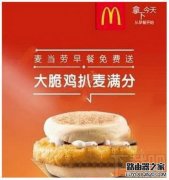 支付宝怎么领取麦当劳免费早餐?
支付宝怎么领取麦当劳免费早餐?
经常使用支付宝的朋友,就会发现支付宝有时候会送福利哦。这......
阅读 WPS Word合并段落内容的方法
WPS Word合并段落内容的方法
WPS软件中有我们需要的文档编辑工具,当我们遇到需要进行一些......
阅读 犯罪大师忘川河答案是什么
犯罪大师忘川河答案是什么
犯罪大师疑案追凶忘川河答案是什么游戏中有着各式各样的谜题......
阅读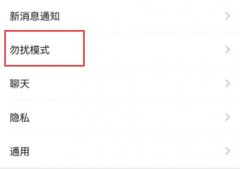 微信勿扰模式怎么没了详细介绍
微信勿扰模式怎么没了详细介绍
微信勿扰模式一直是很多朋友非常喜欢使用的功能,不过有的用......
阅读 photoshop修改图片上自带的文字教程
photoshop修改图片上自带的文字教程
photoshop作为一款图像处理软件,被用户应用在图像处理、图形设......
阅读 抖音摇摆特效制作方法图
抖音摇摆特效制作方法图 抖音集卡活动2022年开启时
抖音集卡活动2022年开启时 2021年显卡出货量将增长近
2021年显卡出货量将增长近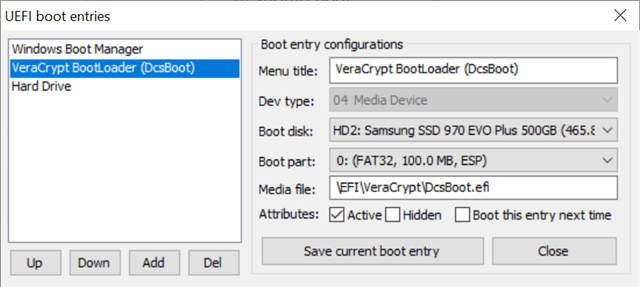 修复 Windows 上的 VeraCrypt“
修复 Windows 上的 VeraCrypt“ 微软发布前先认证了Wind
微软发布前先认证了Wind Windows10 Build 18363.1256现在可
Windows10 Build 18363.1256现在可 QQ绑定闺蜜亲密关系操作教
QQ绑定闺蜜亲密关系操作教 即使可以访问Internet,Wi
即使可以访问Internet,Wi 仙剑奇侠传7南诏国的宝物
仙剑奇侠传7南诏国的宝物 碧蓝航线四周年纪念币有
碧蓝航线四周年纪念币有 Switch生化危机0金手指代码
Switch生化危机0金手指代码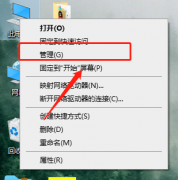 台式机显卡驱动怎么安装
台式机显卡驱动怎么安装 祺祥hd7850驱动黑屏解决方
祺祥hd7850驱动黑屏解决方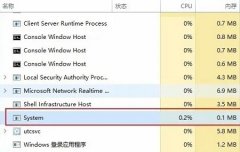 system是什么进程可以关掉
system是什么进程可以关掉 不拆机怎么给笔记本清理
不拆机怎么给笔记本清理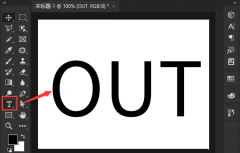 ps怎么修改文字描边图案
ps怎么修改文字描边图案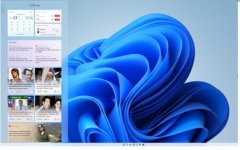 Win11如何截屏录屏-Win11截屏
Win11如何截屏录屏-Win11截屏 WPS Word中自动编号不连续的
WPS Word中自动编号不连续的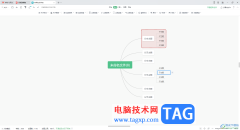 WPS思维导图设置主题宽度
WPS思维导图设置主题宽度 win102004版本需要内存介绍
win102004版本需要内存介绍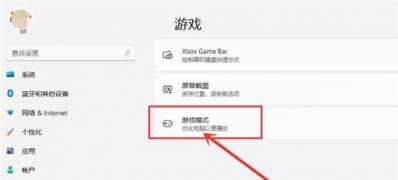 Windows10系统提升游戏性能
Windows10系统提升游戏性能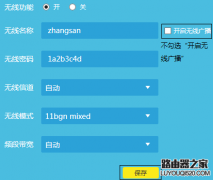 如何隐藏WiFi信号让别人搜
如何隐藏WiFi信号让别人搜 以太网或 Wi-Fi 哪个更好?
以太网或 Wi-Fi 哪个更好?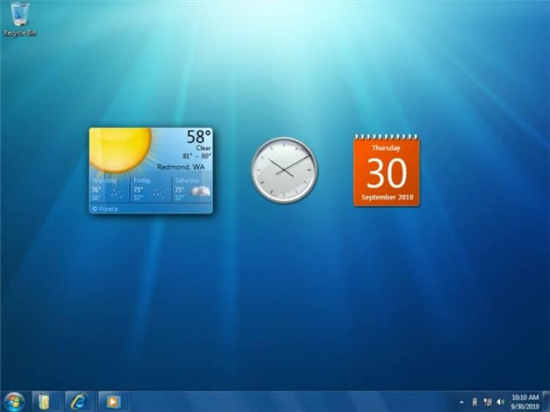
本周,几位技术专家在 Twitter 上(现已删除)发生了一些争吵,关于之前关于 Windows 11 的未发布信息的报道。我不会详细介绍,但这里的重点是微软远没有很好地控制叙事;关于 W...
次阅读
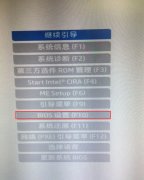
惠普 ProOne 490 G3是一款23.8寸的商用一体台式机,默认预装win10系统,但是还是有不少的用户喜欢用win7系统的,所以有不少的用户想把win10改成win7,由于惠普 ProOne 490 G3 一体台式机采用的是UEFI模...
次阅读
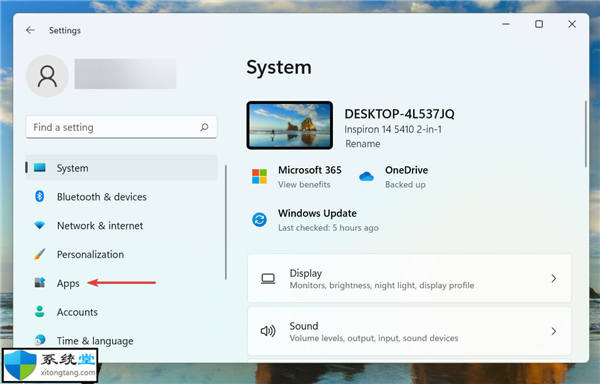
如何安装适用于Windows11的Hello面部驱动程序 登录设备必须安全且简单,Windows Hello 完美解决了这个问题。它为您提供使用 PIN、指纹或面部识别登录的选项。让我们了...
次阅读

很多使用win7系统的小伙伴们最近都在问遇到了win7启动后显示器无信号应该怎么办的问题?今天小编就为大家带来了win7显示器无信号解决办法!一起来看看吧。...
次阅读
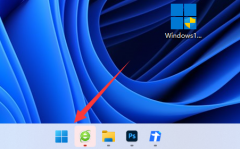
我们在win11图标间距过大,看起来会非常难受,那么win11图标间距变大怎么样恢复呢,其实这与屏幕缩放比例有关系,将缩放比例调小就可以解决了。...
次阅读
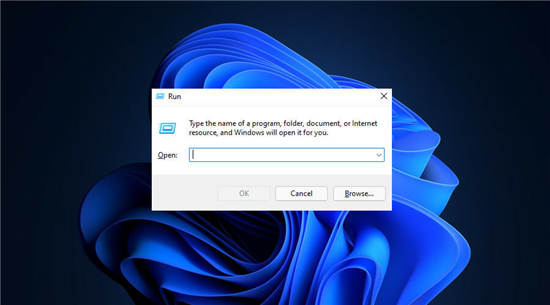
Windows 11 中的 oobesetings 错误是由于注册表损坏而发生的蓝屏错误,注册表是 PC 上程序和驱动程序的数据库。 当注册表有问题时,它会导致操作系统的其余部分出现问题...
次阅读
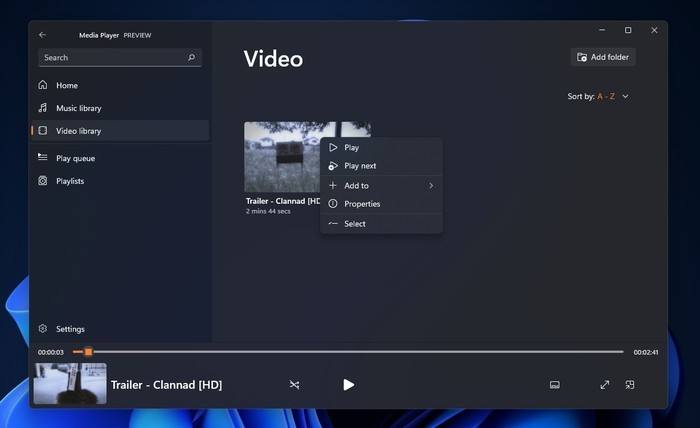
如何在Windows11上安装新的媒体播放器 是的,您可以在稳定版Windows11上安装新的媒体播放器,方法如下。 在 Windows 11 上,有一个新版本的媒体播放器应用程序取代了 G...
次阅读

我们在使用win7操作系统的时候,有些情况下可能在使用过程中会出现电脑无法正常开机以及无法开机的情况。对于这种问题很多小伙伴们可能都会想到重装系统。据小编所知我们如果想用U盘进...
次阅读

有些朋友在安装win11系统时遇到提示需要安装在GPT硬盘中,不知道如何解决,这时候我们可以先回到之前的系统,将系统盘更改为gpt硬盘就可以了,下面就一起来看一下具体方法吧。...
次阅读
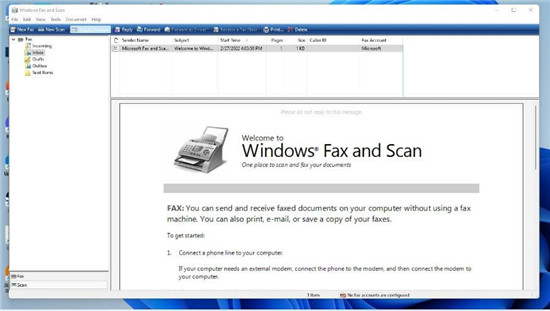
多页扫描成一个pdf文件_教你如何在Windows11上将多页扫描成一个PDF bull; 如果您要处理大量图像,将扫描的图像组合成 PDF 可能会很烦人。 bull; 幸运的是,微软有...
次阅读

很多小伙伴打开电脑连接宽带的时候,电脑提示错误651,这是什么情况呢?出现651是由于用户终端电脑与网通局端设备连接不通所导致的,有可能是外部断线或者设备出了问题,我们可以联系运...
次阅读
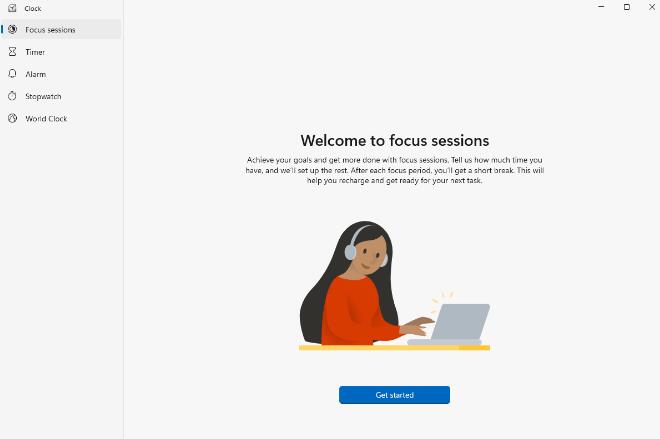
微软本月早些时候公布了其即将推出的win11系统的新焦点辅助功能。该功能现已在最新的 Windows 11 预览版中提供。有足够的理由来看看 Focus Assist 功能,描述它的作用,它...
次阅读

教你如何通过命令提示符在 Windows 11 上格式化硬盘 要使用 Diskpart 命令行工具格式化驱动器,请使用以下步骤: 1. 打开开始。 2. 搜索命令提示符,右键单击顶部结...
次阅读

Microsoft针对深色外部监视器Windows10 2004错误的发布修复 微软已经发布了一个修复Windows10 2004中的一个错误,这个错误导致一些用户在使用某些应用程序时有一个不...
次阅读

有些朋友在安装win11系统时遇到提示需要安装在GPT硬盘中,不知道如何解决,这时候我们可以先回到之前的系统,将系统盘更改为gpt硬盘就可以了,下面就一起来看一下具体方法吧。...
次阅读